随着技术在我们的日常生活中变得越来越普遍,新形式的侵入性数据收集也越来越普遍。智能手机上的 iOS 或 Android 应用程序以及 Chrome 等网络浏览器始终因其数据收集政策而臭名昭著,但您的 PC 服务提供商也并非无辜。
Microsoft 以诊断数据的名义收集用户的个人数据,为每个 Microsoft 帐户构建广告 ID。无论您使用 Windows 10 还是升级到 Windows 11,您的个人信息都会被持续监控和收集。
最糟糕的是你无法轻易阻止它。 Windows 11 设置不包含任何供 Windows 用户禁用遥测的选项,即使您的计算机上启用了 TPM 2.0(可信平台模块) 安全启动。值得庆幸的是,您可以使用一些很棒的第三方设置应用来修改安全设置和确保您的隐私 。
虽然该问题也困扰着 Apple 设备(iPhone 和 macOS PC),但我们在本指南中将仅关注 Windows。以下是管理 Windows PC 上的隐私设置的最佳工具。
1。 O&O 闭嘴10
O&O ShutUp10 可能是最容易使用的,它在一个易于阅读的界面中提供了计算机的所有隐私设置。每个条目都会告诉您该设置的作用,并通过一个简单的切换开关来启用或禁用它。
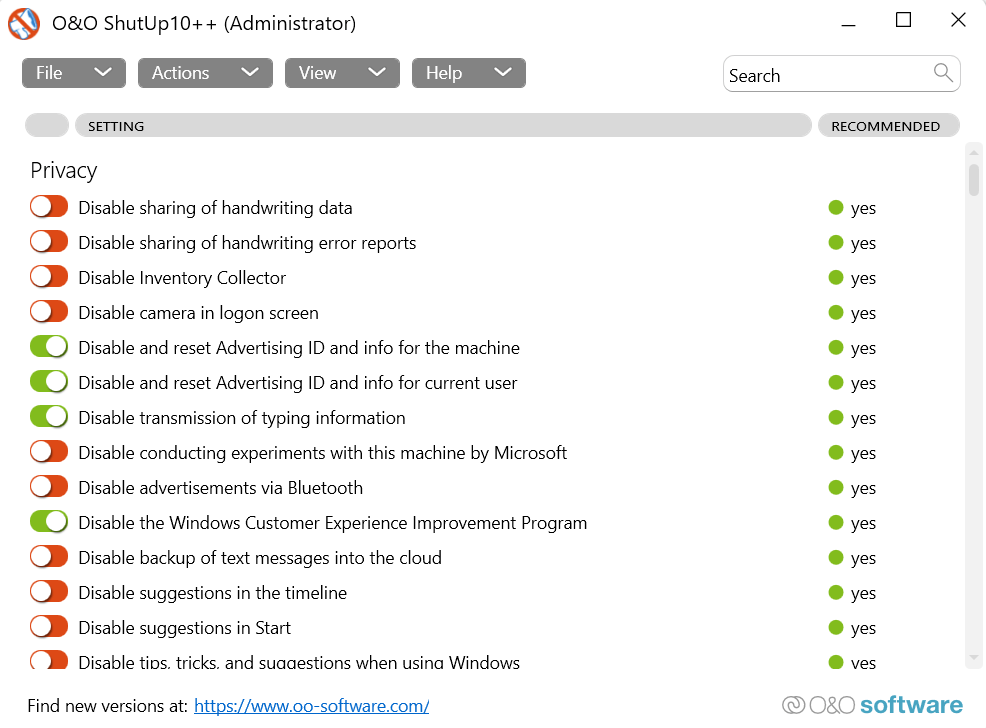
由于列表很广泛,因此使用顶部的“操作”菜单可能会更容易。这使您可以通过单击一次禁用整个设置类别。建议暂时保留红色和黄色图标,因为它们可能会影响重要的 Windows 服务,并仅应用推荐的设置。
然后,您可以浏览列表手动禁用不需要的服务,例如 Bing 或 Cortana。您还可以限制基本的 Windows 安全功能,例如 Windows Defender,但不建议这样做。由于 O&O ShutUp10 可在 Windows 10 和 Windows 11 上运行,因此您可以使用此免费工具轻松保护您的电脑。
2。 私人齐拉
O&O ShutUp10 无疑是一个很好用且易于使用的工具,但有时您想要更强大的东西。如果您正在寻找适用于 禁用遥测 的全面隐私保护软件并限制应用程序权限,Privatezilla 正是您的最佳选择。.
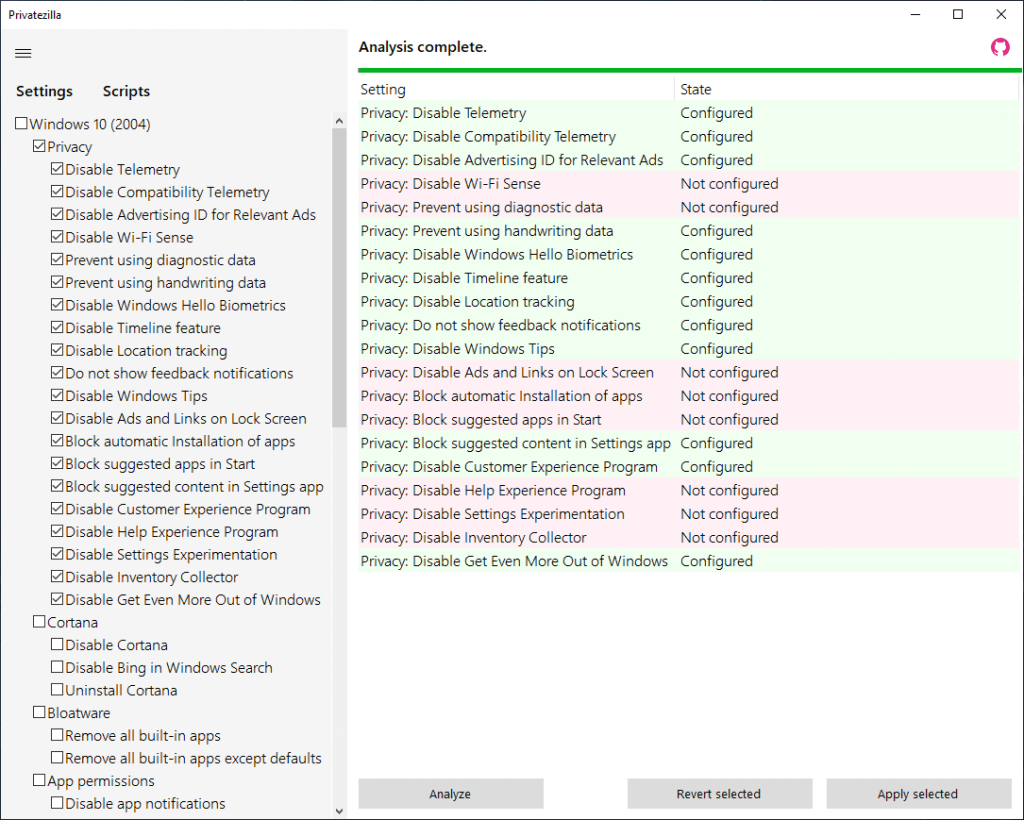
Privatezilla 的工作原理是检查您访问的网站和您使用的应用程序的数字签名,在可疑活动窃取或损坏您的数据之前将其关闭。除了来自 Window 服务的遥测之外,这使得它可以有效地防御间谍软件和恶意软件。
它还提供了您可以修改的安全设置的分类列表,范围从隐私选项到从 Windows 10 安装中删除臃肿软件。
3。 西太平洋开发署
WPD 是适用于 Windows 计算机的成熟隐私仪表板。它不仅允许您关闭遥测和禁用数据收集,还提供删除预安装的 Microsoft Store 应用和配置防火墙设置的选项。
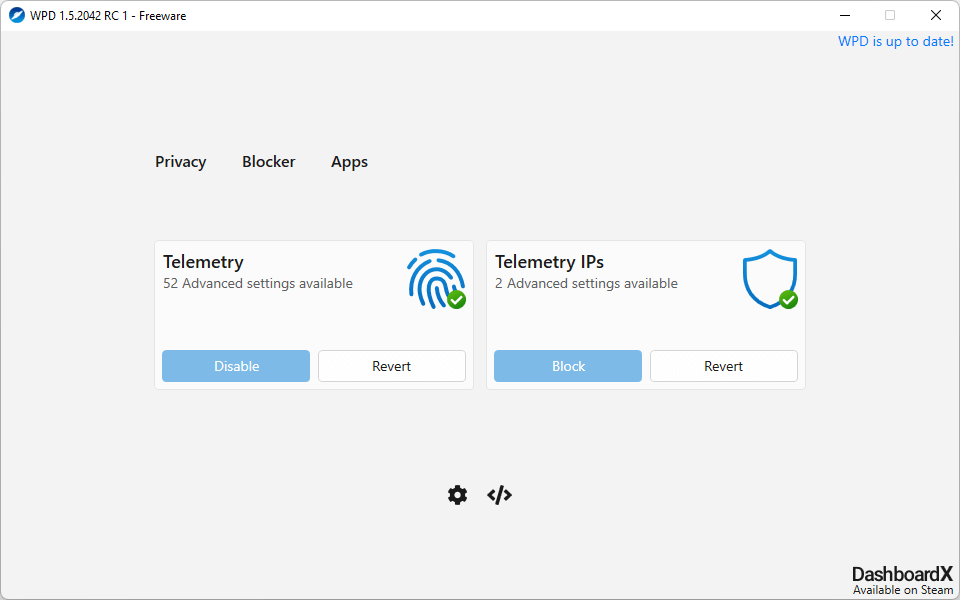
它可能是一个轻量级的工具,但它非常强大。您甚至可以通过其防火墙设置禁用 Windows 更新。还有很多以网络为中心的选项,从阻止网站到隐藏您的浏览历史记录。
由于 WPD 是一款便携式应用程序,您甚至不需要安装该应用程序即可使用它。强烈建议您携带带有 WPD 的闪存驱动器,以便每次在计算机上全新安装 Windows 11 时调整隐私设置。
4。 W10隐私
Windows 10(或 Windows 11)不会直接公开隐私设置。隐私应用程序通常的工作方式是直接更改注册表值。问题在于注册表中有数十个与隐私相关的变量。应用程序允许您修改多少个?
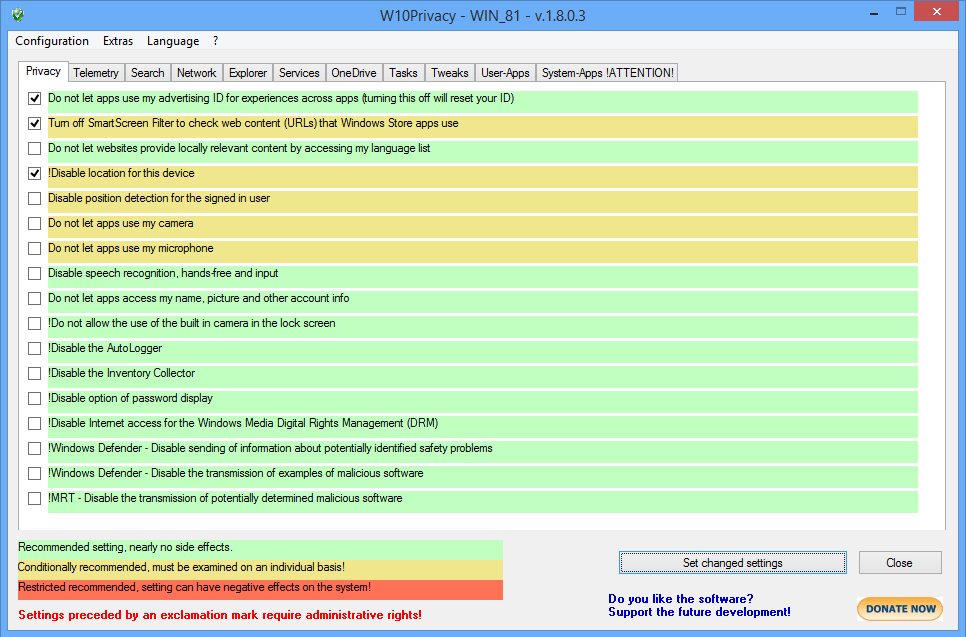
对于 W10Privacy,答案是全部。该软件显示了大量的隐私设置,使您可以精细地控制操作系统数据收集策略的各个方面。无论是 Windows 服务还是单个系统应用程序,您都会找到禁用所有这些服务的遥测和权限的设置。
这些选项被整齐地分类到各个选项卡中,并根据它们对系统的影响进行颜色编码。绿色选项可以随意禁用,而黄色和红色设置必须根据您想要继续运行的 Microsoft 服务单独考虑。.
5。 吉利软件隐私保护器
到目前为止,我们已经讨论了保护您的隐私免受 间谍软件 和侵入式遥测的影响。但是,如何对同一台计算机的其他用户保密您的数据呢?
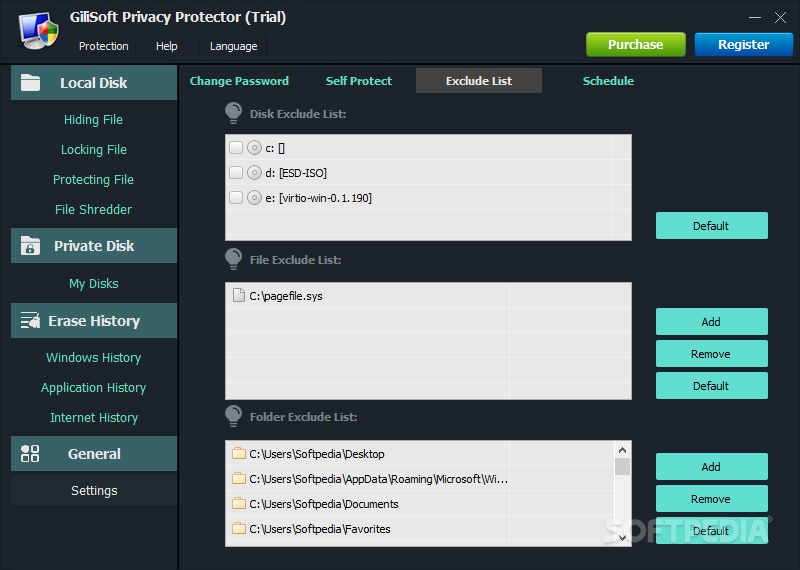
Gilisoft Privacy Protector 就是一款旨在解决该问题的应用程序。您可以删除“开始”菜单搜索历史记录、阻止在线跟踪以及删除其他形式的 Windows 历史记录(从回收站到最近的文件)。它不是免费的,但有一个试用版可以让您了解其功能。
该应用程序的主要功能是为您的敏感数据提供密码保护。您可以加密文件、文件夹,甚至整个硬盘。除了锁定信息之外,您还可以使用其内置的文件粉碎机永久删除文件,防止使用数据恢复工具找到它们。
Windows 11 的最佳隐私工具是什么?
有多种类型的应用可以帮助提高 Windows 11 计算机的网络安全。 过时软件删除工具 可以从开始菜单和任务栏中删除不必要的应用程序,从而提高性能。
但是删除不必要的应用程序还不够。许多系统应用程序会在后台自动启动,以诊断数据的形式收集您的使用信息并将其传输给公司。如果您不想让应用窃取您的私人数据,您需要隐私工具。
O&OShutUp 10 和 Privatezilla 等应用程序非常适合管理 PC 的隐私设置,让您可以访问 Windows 隐藏的选项。高级用户会喜欢 WPD 和 W10Privacy,而关心保护数据的用户可以使用 Gilisoft Privacy Protector 来加密他们的文件。
.